Pràctica 3 - Gestió d'aplicacions
Objectiu de la pràctica: fer servir els gestors d'aplicacions (per terminal i gràfic) per instal·lar i desinstal·lar paquets (programes).
Per realitzar l'activitat haureu de consultar els documents següents:
- El document de teoria 6. - Gestió d'aplicacions.
- I el recurs Llista de comandes.
Com saps, des de Linux podem instal·lar aplicacions noves des del terminal (sudo apt install nom_aplicació) o des d’interfície gràfica. En aquest exercici practicarem les dues opcions.
PART 1 – INTERFÍCIE GRÀFICA
Primera opció per instal·lar software: La botiga.
Ex1- Entra al gestor de programari de Linux Mint (la botiga). A l'inici et mostra aplicacions recomanades així com diferents categories d'aplicacions disponibles des d'aquesta botiga.
- Busca el Spotify. Fixa't que a la part esquerra et diu quin nom té el paquet = spotify-client.
- Instal·la'l (si triga molt a baixar, fes una captura i cancel·la-ho).
- Si l'has pogut instal·lar, obre'l i fes-ne una captura de la pantalla de login del spotify.
Segona opció per instal·lar software: Synaptic.
Ex2- Una altra opció per instal·lar software de forma visual és el gestor de paquets SYNAPTIC.
- Instal·la el paquet convertall (és un programa que converteix unitats i mesures).
- Obre el programa. Imagina't que el teu mòbil té una pantalla de 6,1 polzades (inch). Fent servir el programa, digues quants centímetres són (fes-ne una captura de pantalla amb el resultat).
Tercera opció per instal·lar software:
Ex3- També pots aconseguir software des de les webs oficials dels desenvolupadors. Habitualment el programa que et baixes de la web oficial d'un programa és del tipus .deb. Aquest és el tipus de fitxer propi dels programes de les distribucions debian.
Vés a la pàgina oficial de Dropbox, i baixa el programa Dropbox (versió Linux DEB!!!):
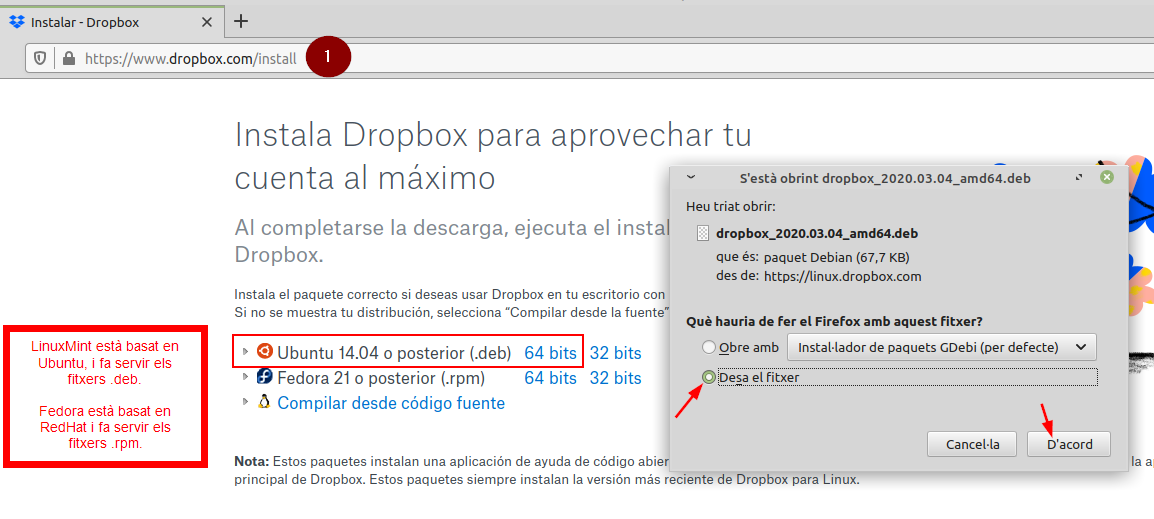
Un cop baixat el fitxer DEB, instal·la'l amb un doble clic. (un cop instal·lat, obre'l per veure que ha anat bé). Fes-ne una captura de la icona que se't col·locarà al costat del rellotge:
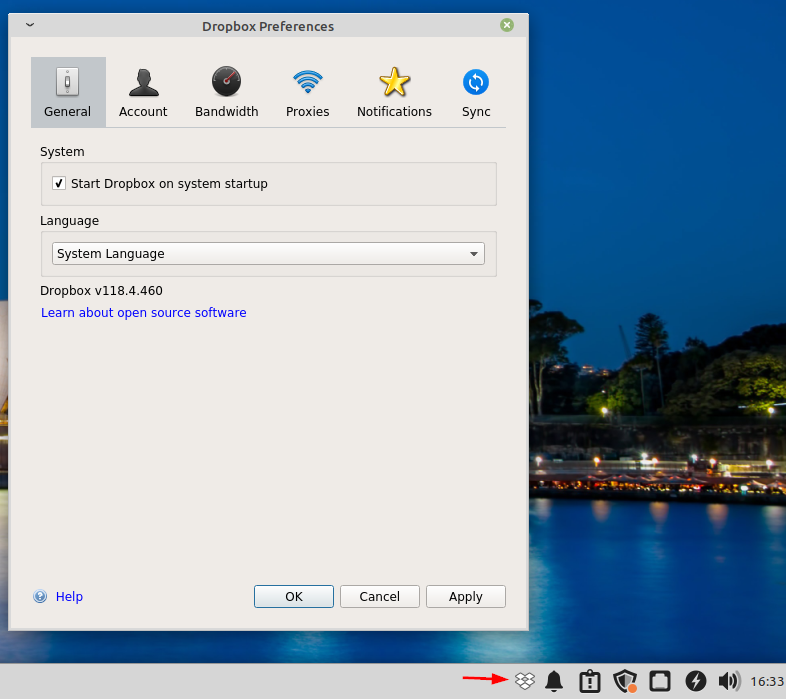
PART 2: Instal·lació d’aplicacions des de mode consola
Hi ha 3 comandes per instal·lar programes: La original (apt-get), la versió posterior al apt-get (apt), i la versió més nova (aptitude).
Sempre és recomanable fer servir "apt" per gestionar paquets, però podeu utilitzar aptitude si teniu problemes amb apt.
Ex4- Per tenir la última versió de la comanda apt, actualitza-ho amb sudo apt update.
Ex5- Aconsegueix la llista dels paquets instal·lats en la teva màquina amb la comanda sudo dpkg -l
Repeteix ara la comanda anterior, però filtrant (grep) per tal que només surti informació sobre el programa "convertall" que has instal·lat abans. Quina versió tens instal·lada d'aquest programa? Fes-ne una captura.
Ex6- Quina versió tens del programa libreoffice? Fes-ne una captura.
Ex7- Suposa que algun programa no va gaire bé. El pots reinstal·lar amb la comanda sudo apt reinstall nom_programa. Prova-ho reinstal·lant el gparted. Fes-ne una captura.
EX8- Pots actualitzar tot el sistema operatiu i actualitzar totes les aplicacions amb la comanda sudo apt upgrade. No cal que ho facis ja que trigarà molt!
Ex9- Per eliminar un programa tenim la opció apt remove nom_programa (elimina el programa però manté els fitxers de configuració) i apt purge nom_programa (elimina tot, inclòs els fitxers de configuració). Elimina el programa Dropbox amb tots els seus fitxers de configuració (això vol dir que farem servir el purge enlloc del remove). Fes-ne una captura.
Ex10- Si hi ha paquets (o programes) que no són necessaris, hi ha un netejador similar al Ccleaner: la comanda sudo apt autoremove elimina paquets inútils. Abans d'acceptar-ho, et dirà quins paquets s'eliminaran. Fes una captura.
Ex11- Des del terminal també podem executar programes. Prova-ho escrivint "sudo gparted" directament al terminal. Un cop dins el programa el terminal ha de quedar-se obert. Si tanques el terminal o fas CONTROL+C, es tancarà el programa. Fes-ho. No cal que facis cap captura.
